NFT興味あるけど、仮想通貨がちょっと怖くて手が出せない。
私も初めはそうでした。
NFTの売買は仮想通貨(暗号資産)が使われるのがほとんど。
やったことがないとイメージが湧かないし不安ですよね。
そんな方はまず、仮想通貨の財布「METAMASK(メタマスク)」の登録だけでもしてみてください。
この記事では、まだNFTを初めていない方向けにMETAMASK(メタマスク)についてざっくりお話します。
最後にMETAMASK(メタマスク)の登録方法について画像付きで解説していきますね。
無料だし、とても簡単ですよ。
そして、仮想通貨なしに無料でNFTを手に入れることも出来ちゃうかも。
 なやむ君
なやむ君「無料」と聞いて飛んできました。



いらっしゃいませ。


METAMASK(メタマスク)は仮想通貨の財布(ウォレット)


METAMASK(メタマスク)は、簡単にいうとNFTを売買するために必要な仮想通貨(暗号資産)の「財布」です。
財布は英語で「ウォレット」。「仮想通貨ウォレット」と言ったりします。
NFTの売買で主に扱われるイーサリアム(ETH)という仮想通貨等に対応してるんですよね。
NFTを始めるには必須のツールと言えます。



なるほど。仮想通貨は有料だけど、入れる財布は無料ということか。



そのとおり。
METAMASK(メタマスク)はWebブラウザ「Google Crome」の拡張機能アプリ
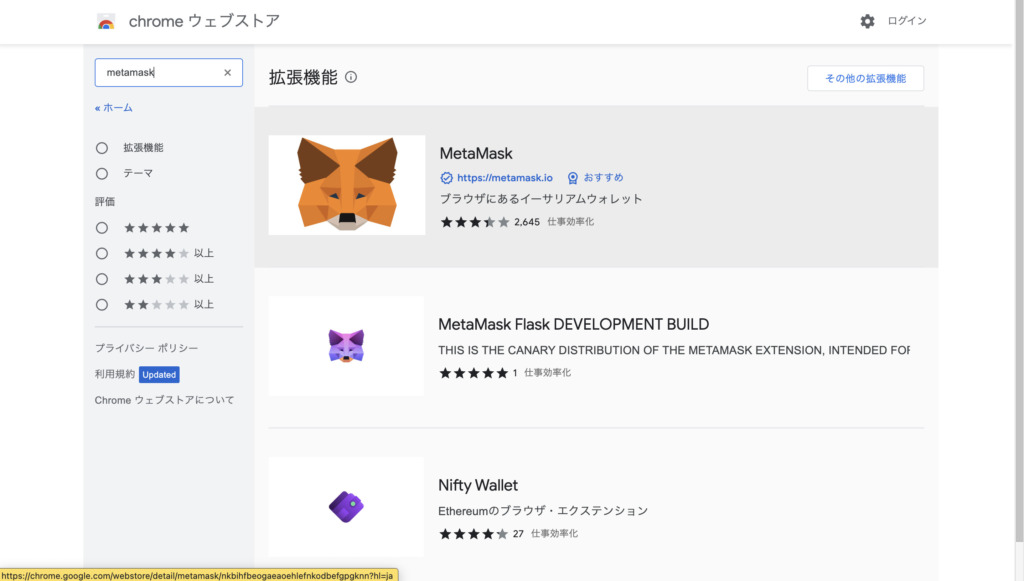
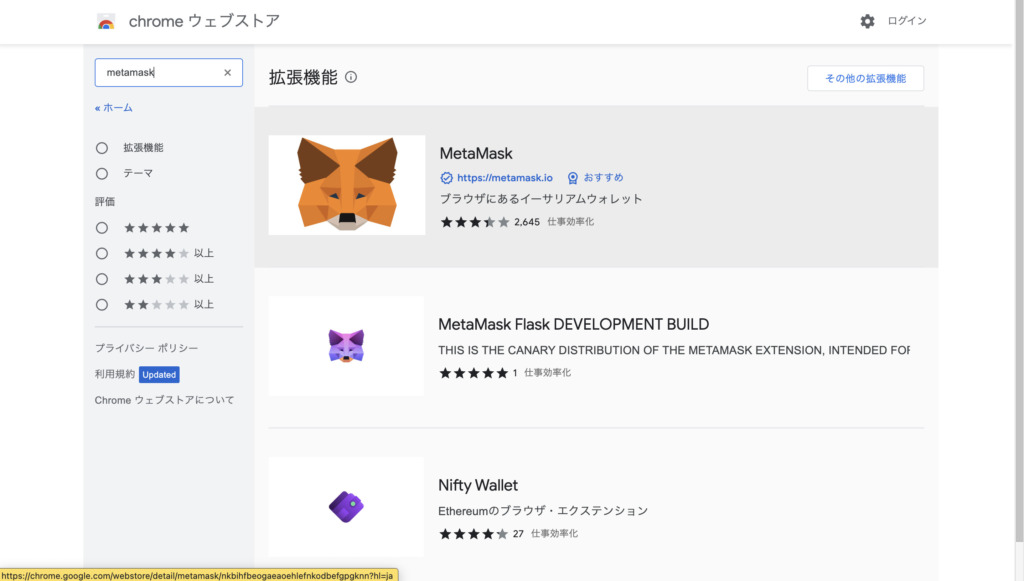
GoogleのWebブラウザ「Chrome」には拡張機能アプリというものがあります。
METAMASK(メタマスク)はそのうちのひとつ。
無料で手にいれることができます。
後ほど登録方法を説明していきますね。
METAMASK(メタマスク)はスマートフォンのアプリ版もある
METAMASKにはスマートフォン版もあります。
iOS版、Android版に対応したアプリがあります。
アプリからも登録は可能です。



無表情のキツネがこっち見ててなんか怖い。



これがMETAMASK(メタマスク)のアイコンよ。
いずれ誰しも必要になるMETAMASK(メタマスク)


NFTはまだまだこれから。今後確実に私たちの生活に溶け込んでいくものです。
インターネットの黎明期にとても似ているんですよね。
インターネットをやったことのない人に「インターネットはすごいぞ。世界中の人と繋がれて、買い物だって出来ちゃうんだ。」と言ってもきっとピンとこないですよね。
NFTも同じで、やったことのない人に説明するのはとても難しいです。
なので「インターネットの次に当たり前になるすごいやつ」と私は言っています。
これは本当のこと。そして、そこで必要になってくるのがMETAMASK(メタマスク)なんですよね。
いずれ誰しも必要になるものなので、これを機に登録しておきましょう。



NFTってすごいやつなのね。



始めてみると、この意味がよく分かってくるよ。
仮想通貨が無くても無料でNFTを手にいれるチャンスがある


NFTのマーケティング(宣伝)は主にTwitterで行われています。
NFTクリエイターの方が作品のPRとして無料でNFTを配布することも多いです。
Twitterで#Giveaway #NFTGiveaway と検索してみてください。
たくさん出てくると思います。
これに応募し当選すると無料でNFTを手にいれることができるんですよね。
そこで必要となってくるのがMETAMASK(メタマスク)。
せっかく当たったのに、NFTが受け取れないなんてことがないように今のうちに登録しておきましょう。
今METAMASK(メタマスク)を登録しておけば、黎明期の貴重なNFTを無料でゲットできるかもしれないですよ。



METAMASK(メタマスク)、今すぐ登録します!



では、登録方法を解説していくね。
METAMASK(メタマスク)の登録方法


それでは最後にMETAMASKの登録方法を画像付きで解説していきますね。
登録自体は簡単ですが、長いパスワードのようなものが出てくるので、メモの用意をしてください。



パスワードのようなもの?



ちょっと聞きなれない「シークレットリカバリーフレーズ」というやつ。順番に説明していくよ。


まず、Webブラウザ「Chrome」を立ち上げ、「chrome ウェブストア」と検索し、Chromeウェブストアを開いてください。
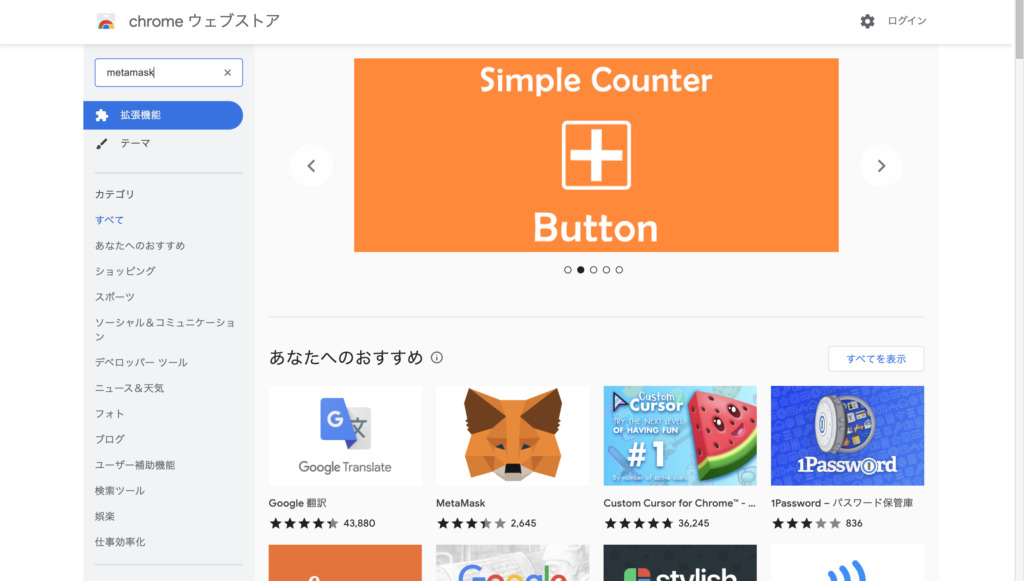
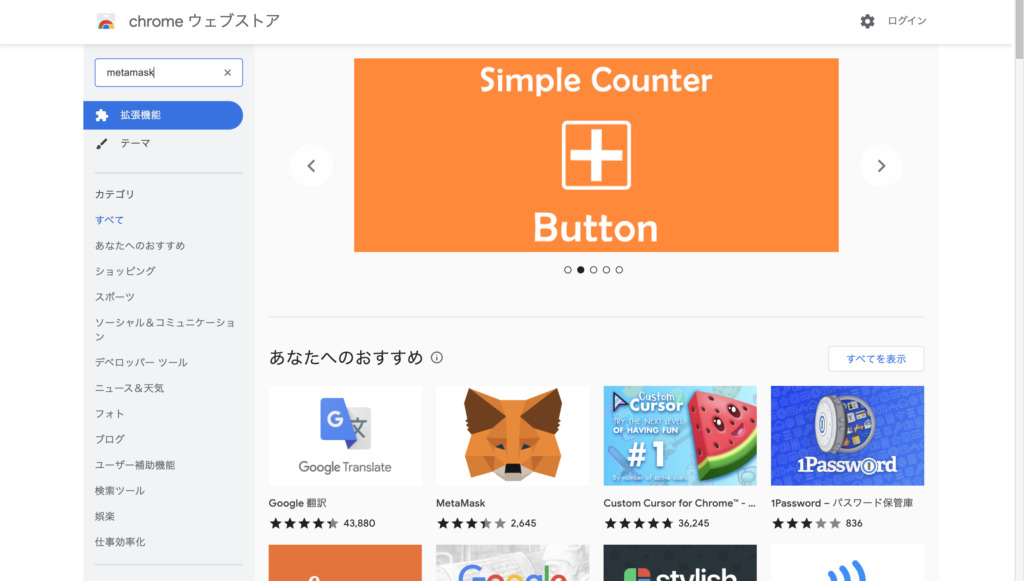
次に外面左上の検索窓から「metamask」を検索。
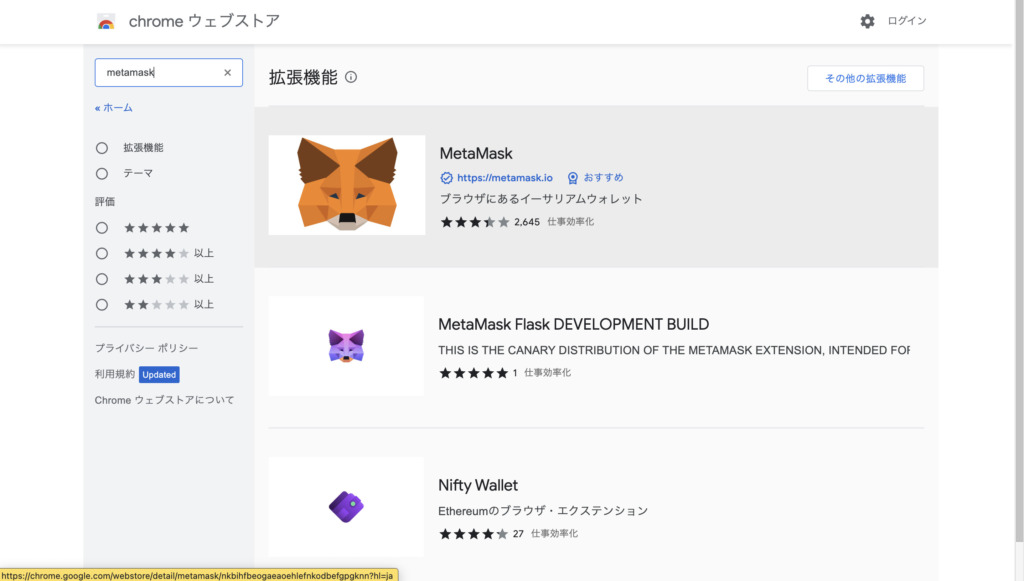
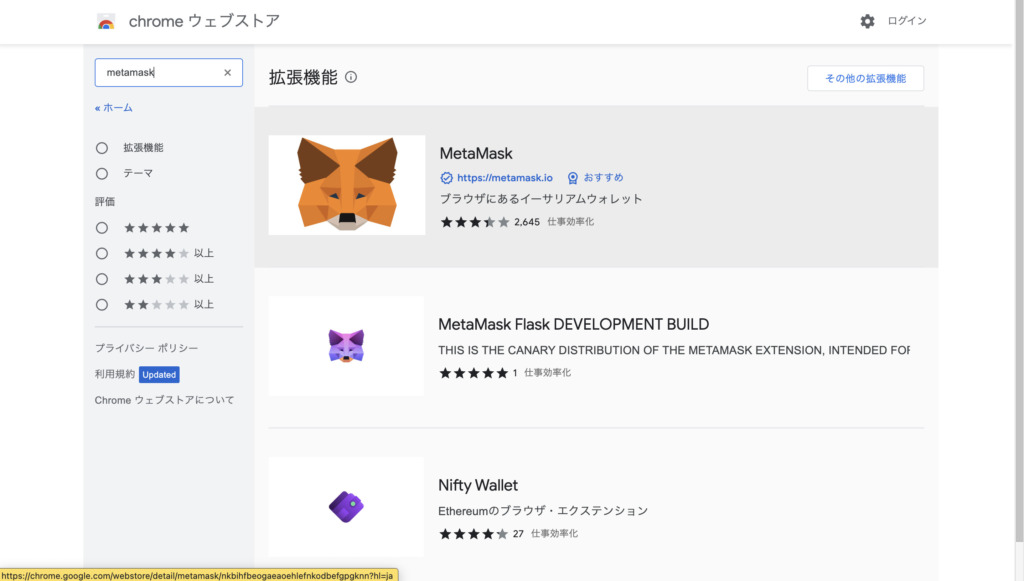
検索結果に出てきた「MetaMask」をクリック。



でた!無表情なキツネ!下の色違いのは何?



それは違うやつ。ちゃんとキツネ色を選択しよう。
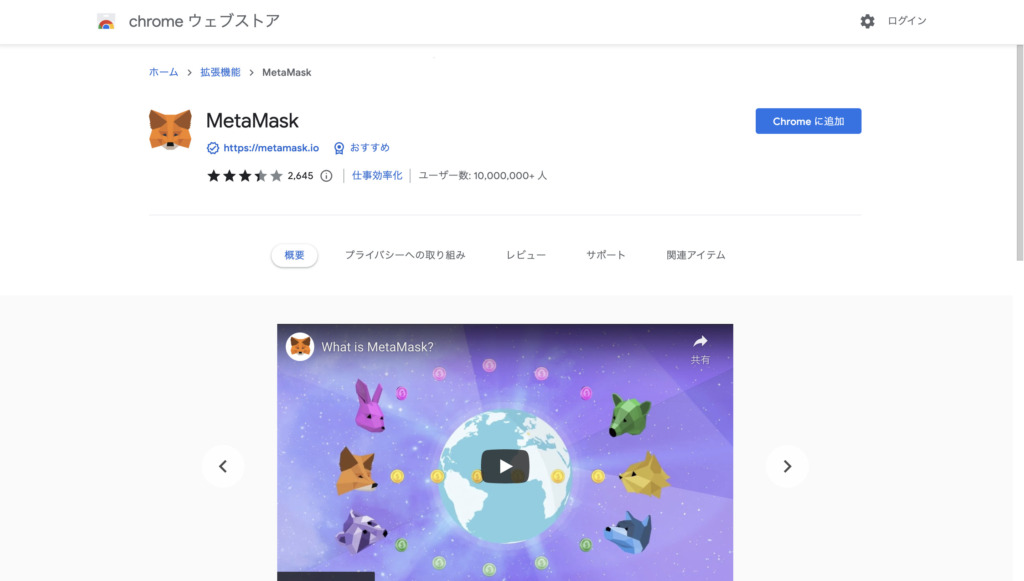
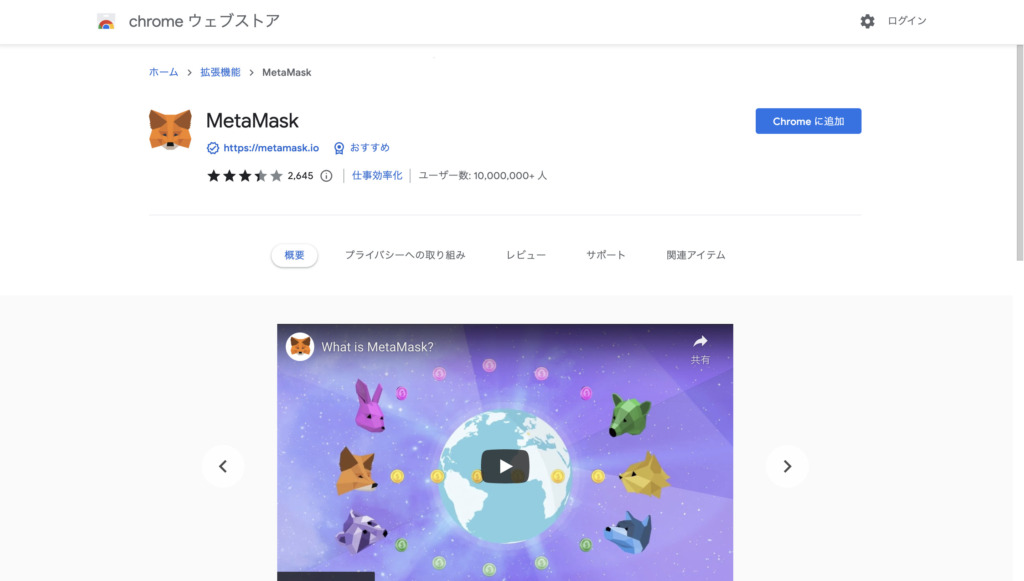
右上の「Chrome」に追加をクリック。
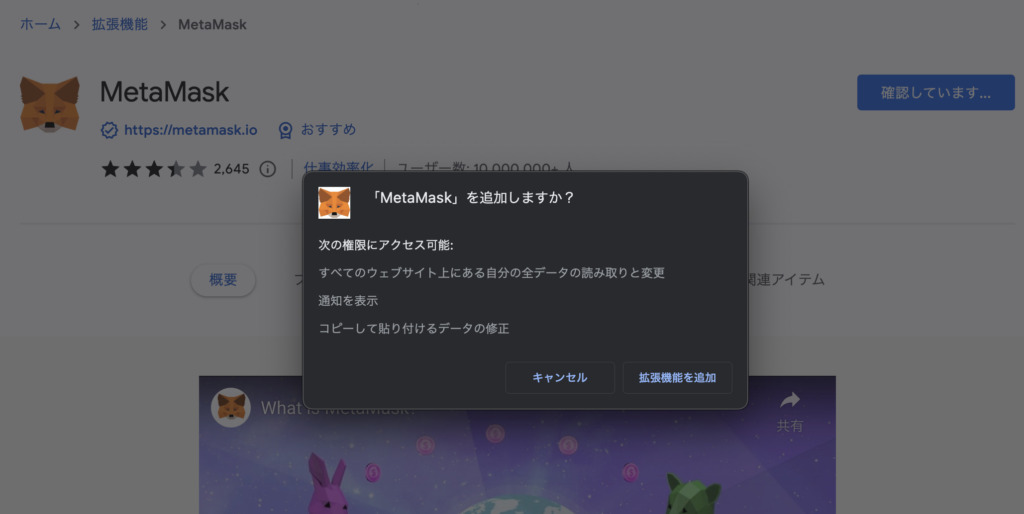
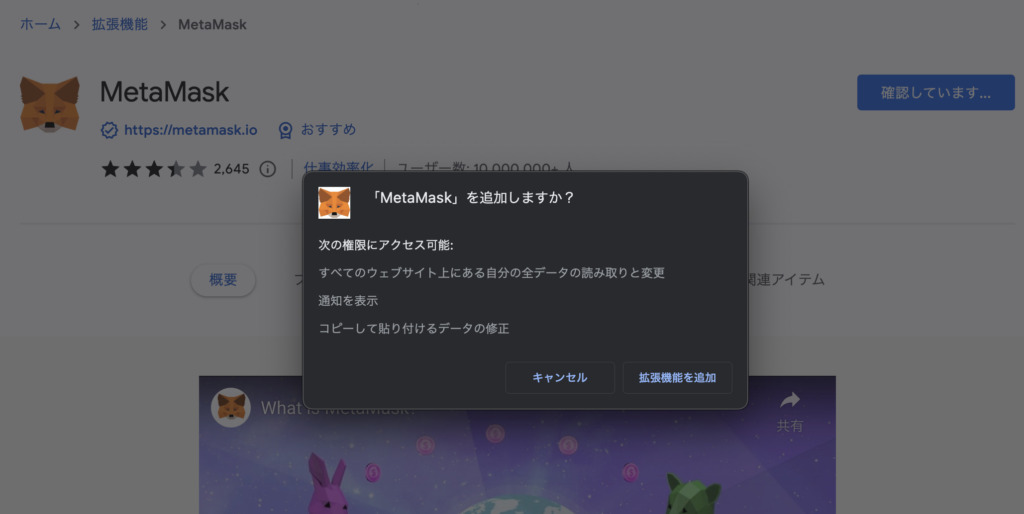
このような画面が表示されるので、「拡張機能を追加」をクリック。
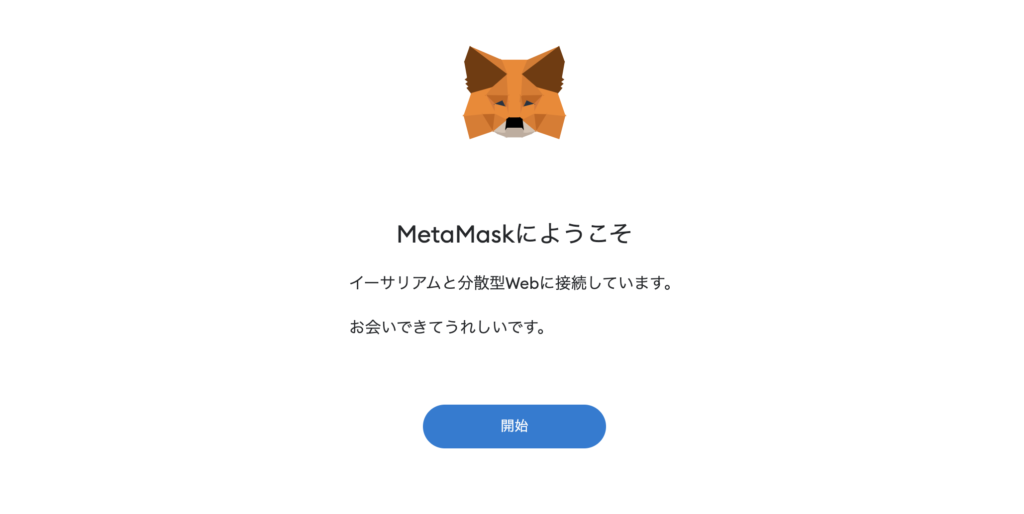
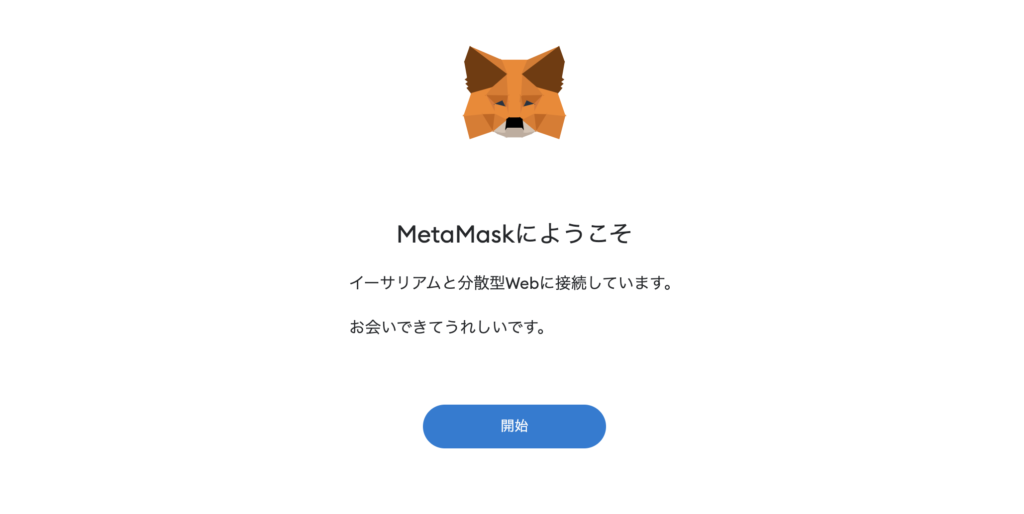
「お会いできてうれしいです。」に対して「私もです。」と心の中で唱え「開始」をクリック。



キツネに歓迎されたけど、何だか上から目線気味で嫌。



マウスのポインタに戯れてぐるぐる首回すので、可愛いところもあるぞ。



かわいい…。
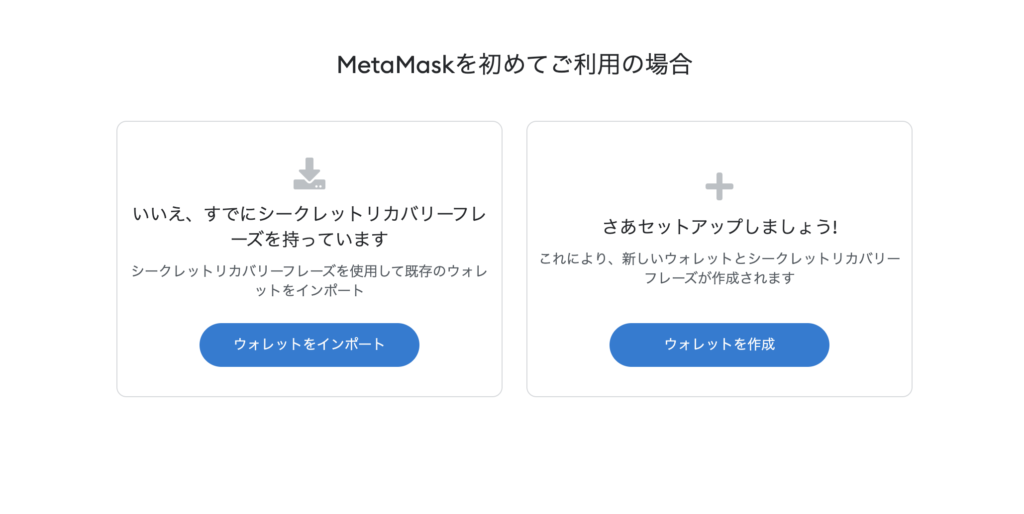
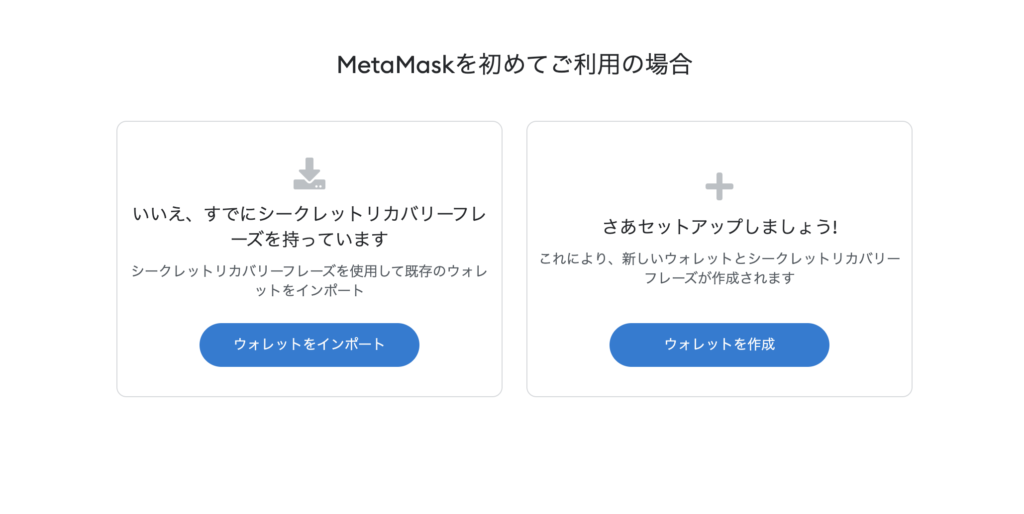
キツネを愛でた後、右側の「ウォレットを作成」をクリック。
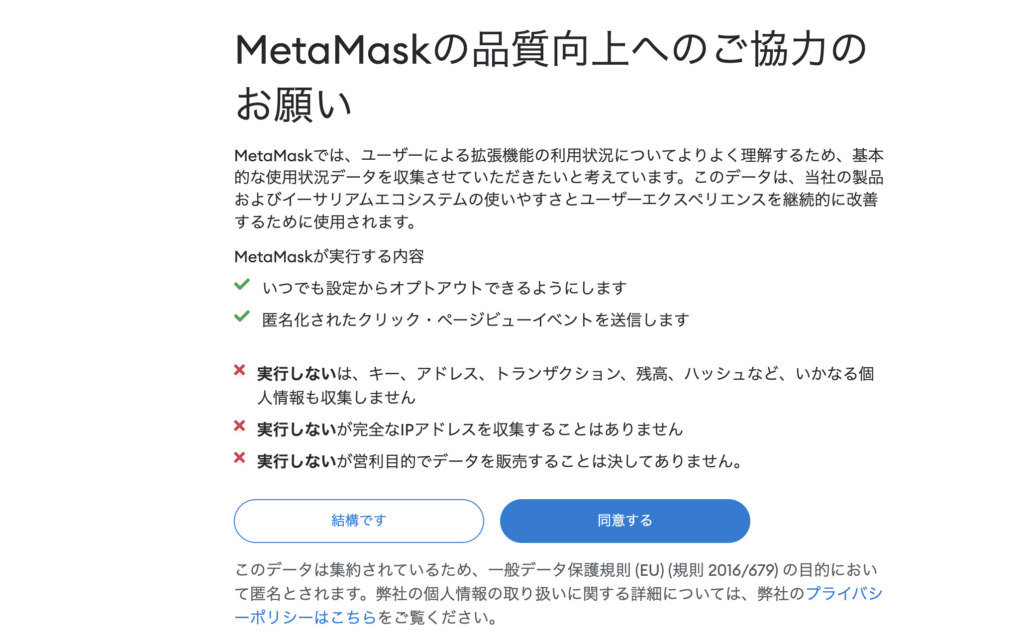
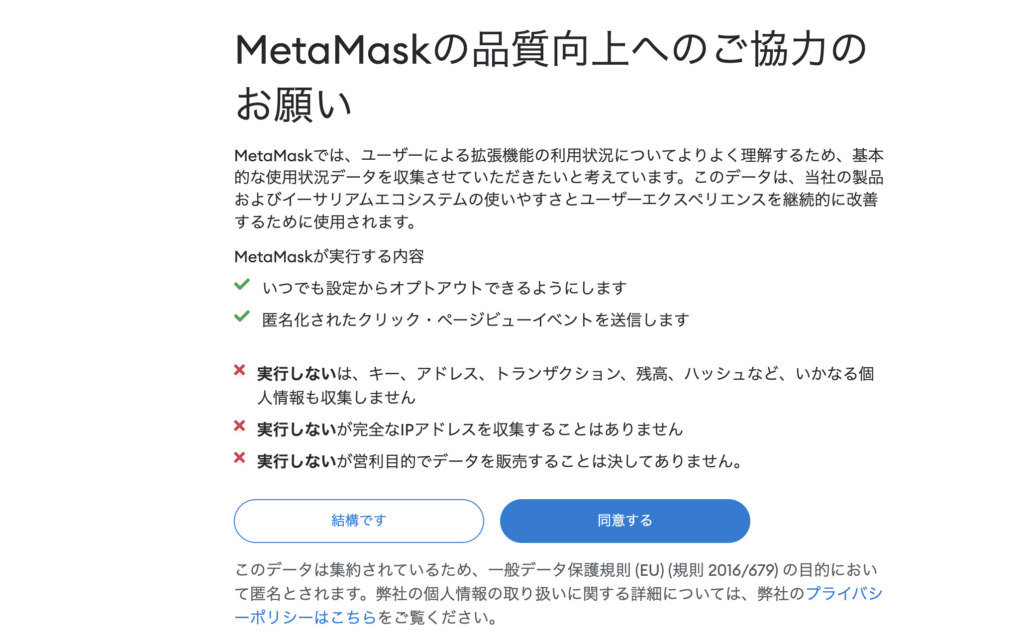
「結構です」「同意する」のいずれかをクリック。どちらでもOKです。
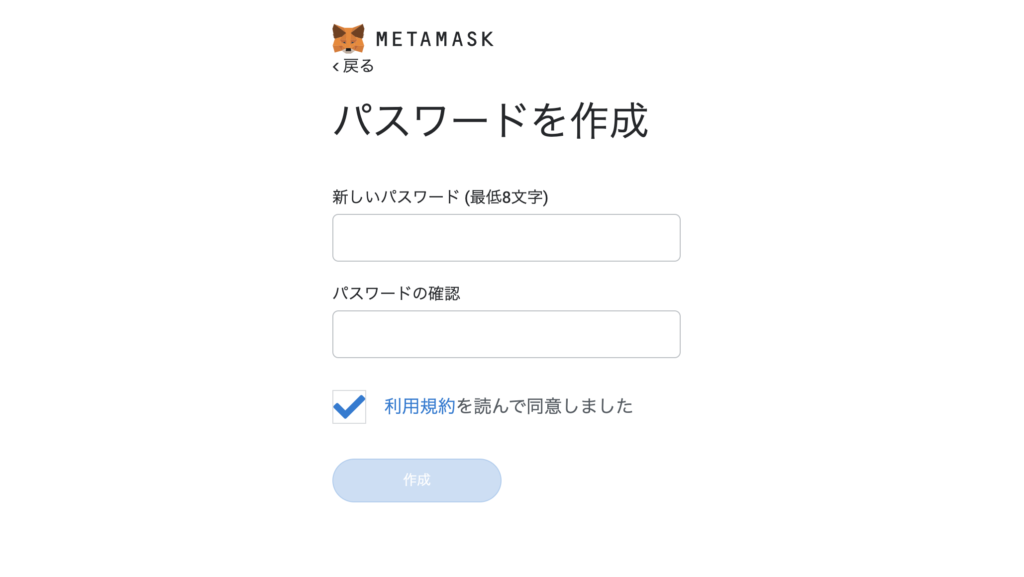
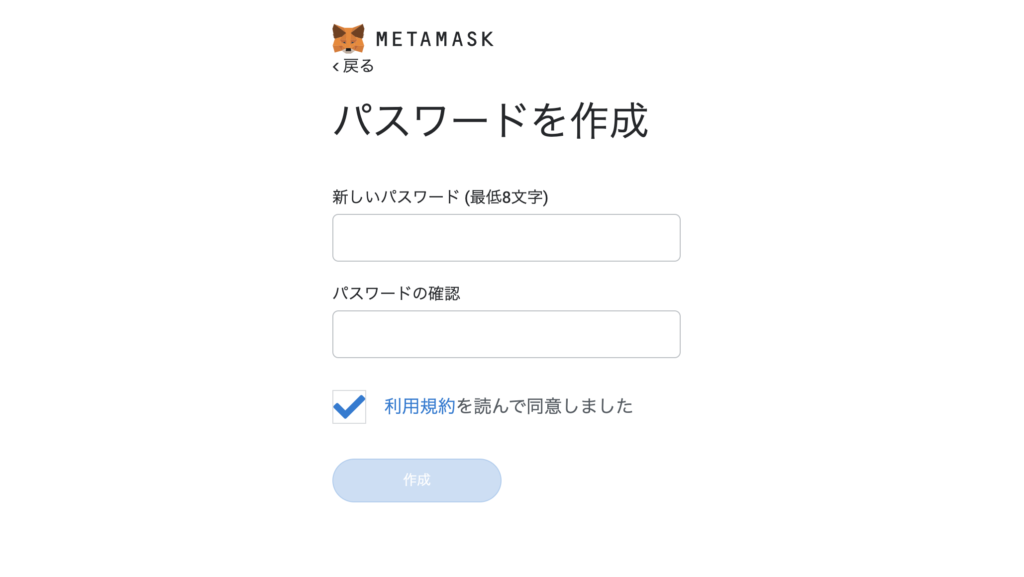
ここでパスワードを決めます。最低8文字。入力したら「作成」をクリック。
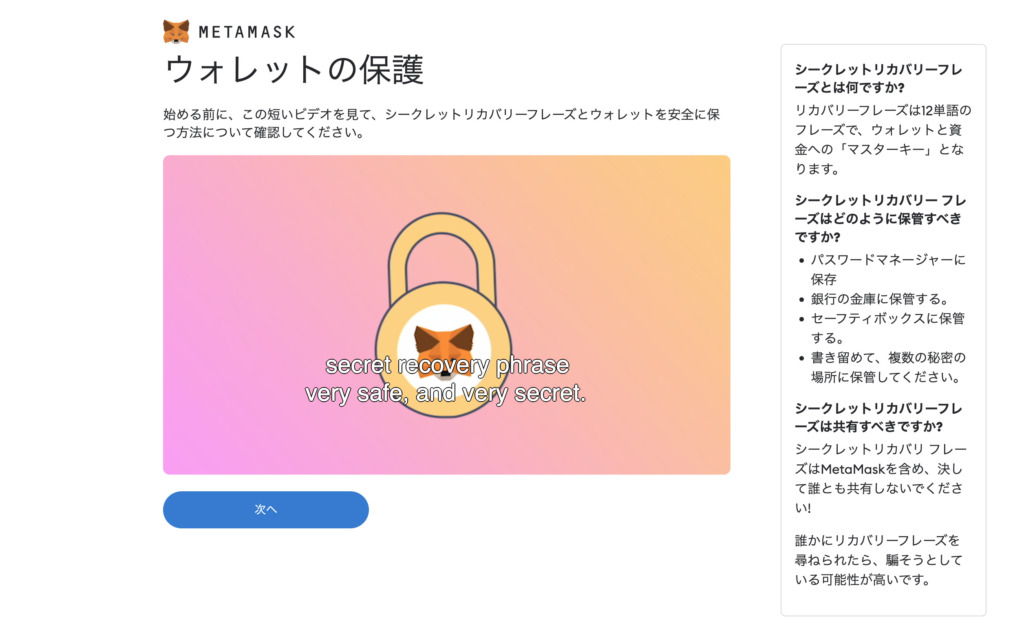
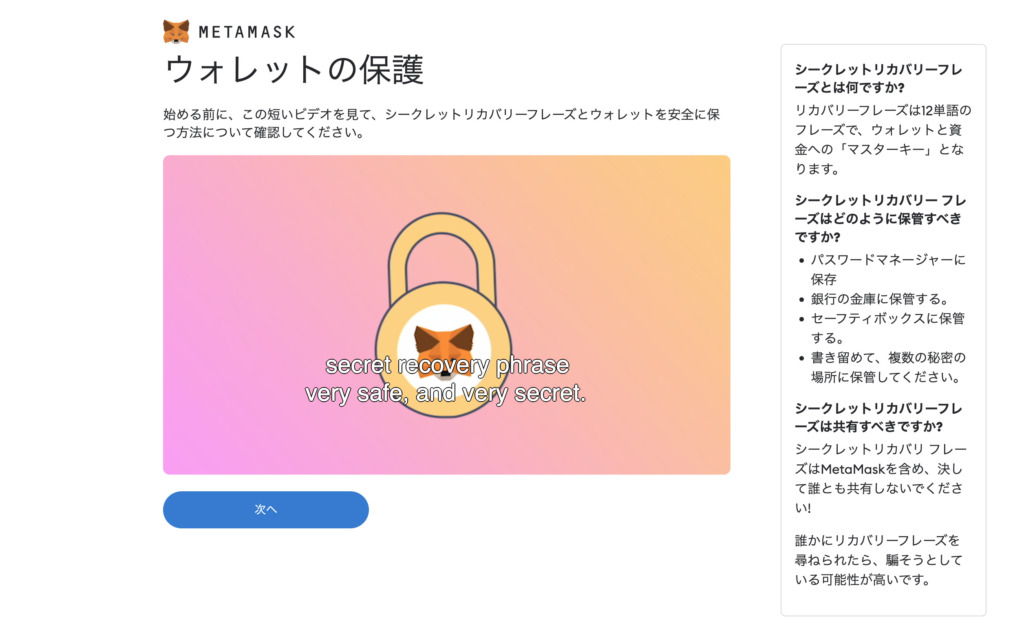
動画が再生されますが英語です。右側の注意書きをよく読んでおきましょう。
この後「シークレットリカバリーフレーズ」というものが出てきますが、パスワード以上に超重要で絶対に忘れてはいけない、教えてはいけないものになります。
動画を見て、右の注意書きを読み終えたら「次へ」をクリック。
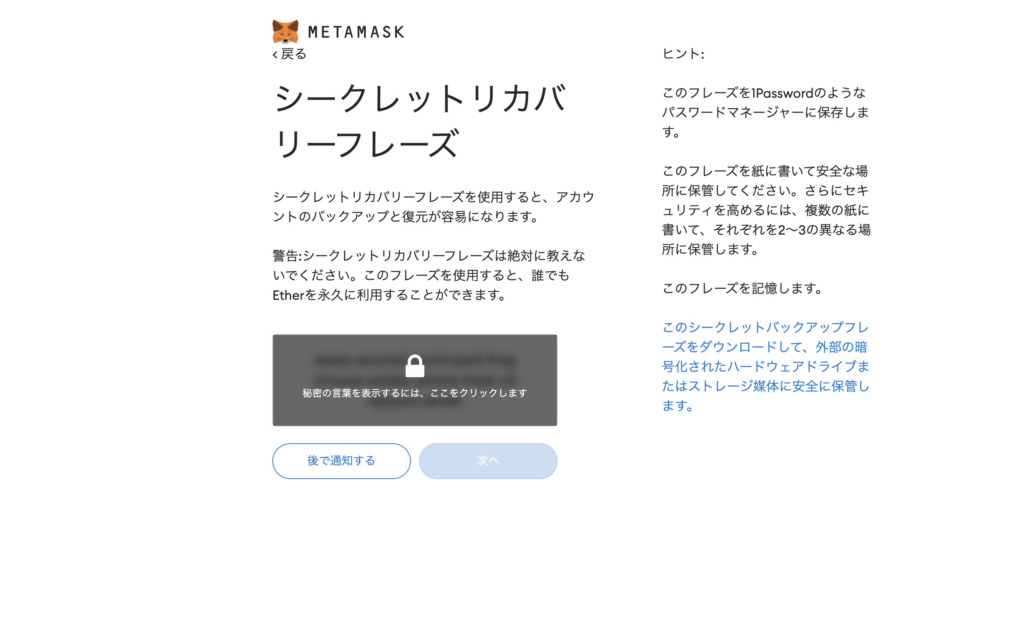
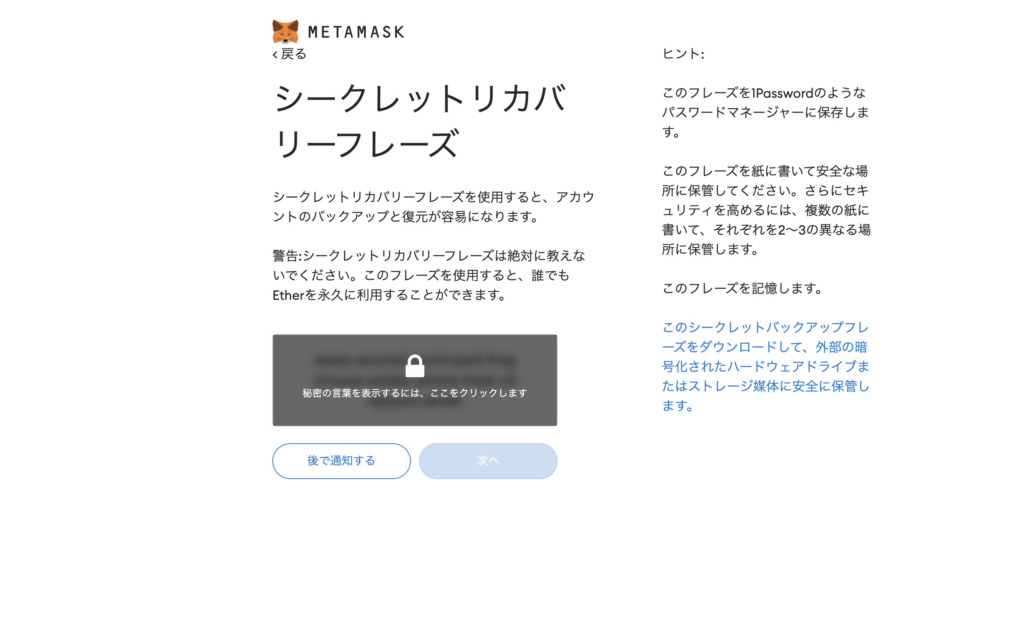
「秘密の言葉を表示するには、ここをクリックします」をクリック。
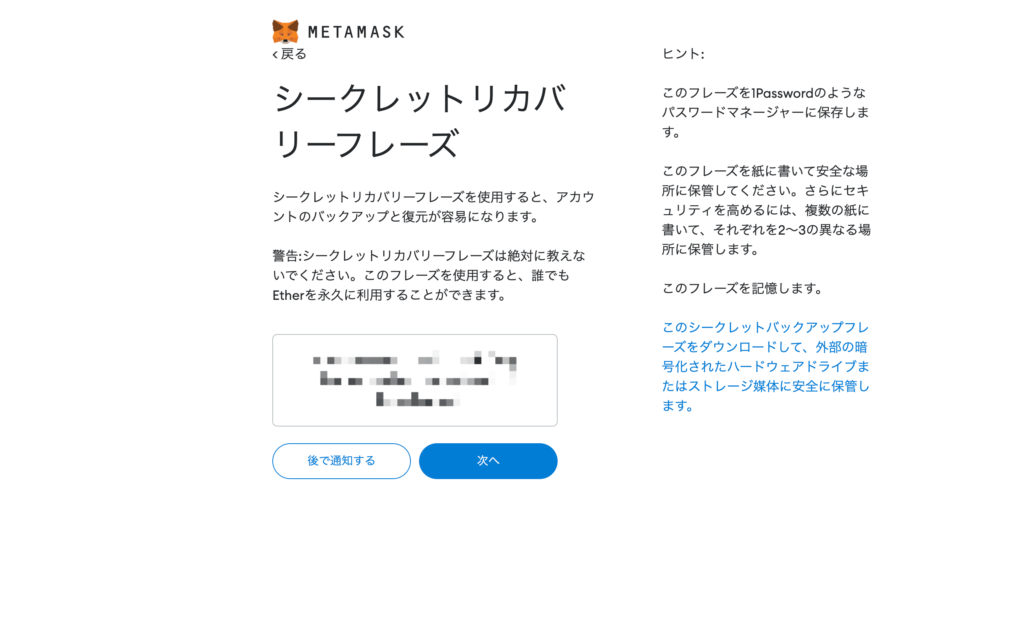
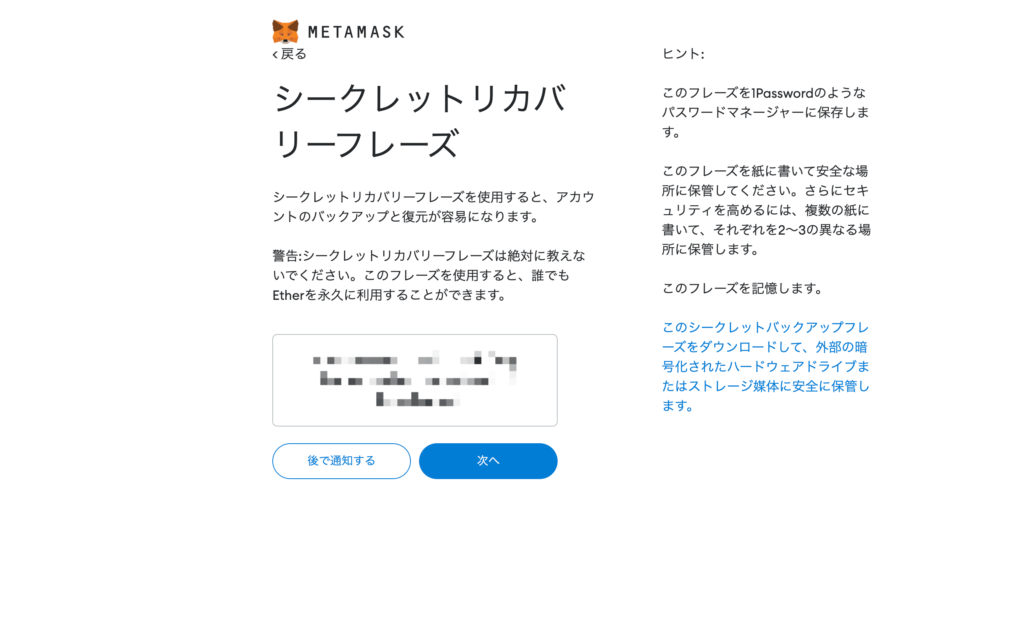
12個の英単語が表示されます。ここで表示されたものがあなたのシークレットリカバリーフレーズになります。
必ずメモをとりましょう。単語だけでなく並びもこの順です。絶対に誰にも教えてはいけません。
書いたメモは銀行通帳等の大事なものを入れておく金庫のようなところに保管しておくようにしましょう。
ある意味銀行通帳よりも大事なものになります。
メモをとり終えたら「次へ」をクリック。



通帳より大事とか、メモをとる手が震えます。



ちょっと聞きなれないし初めてのことだろうけど、登録完了まであと少し。
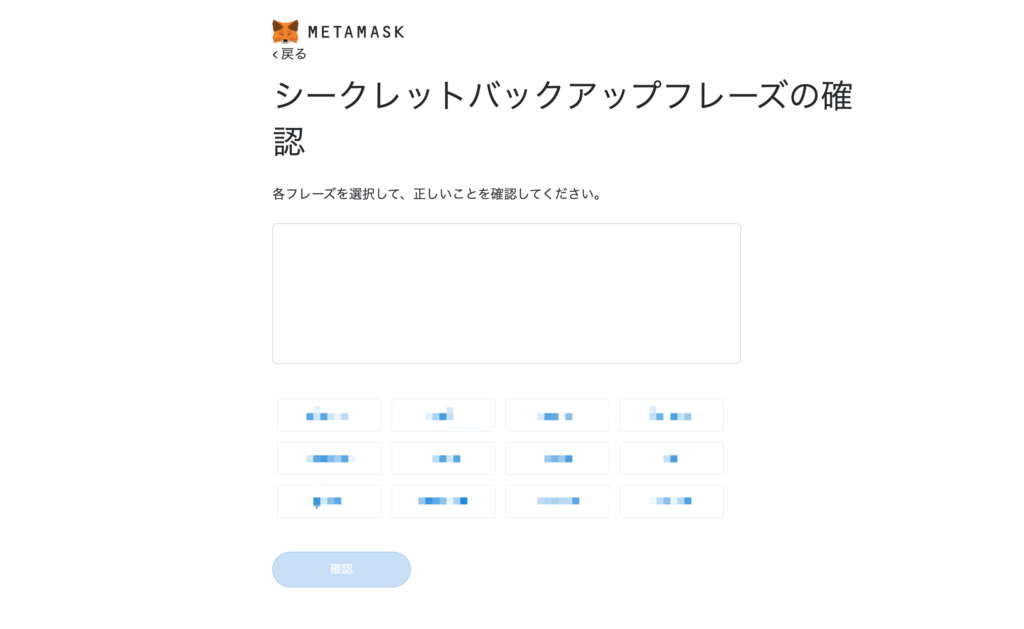
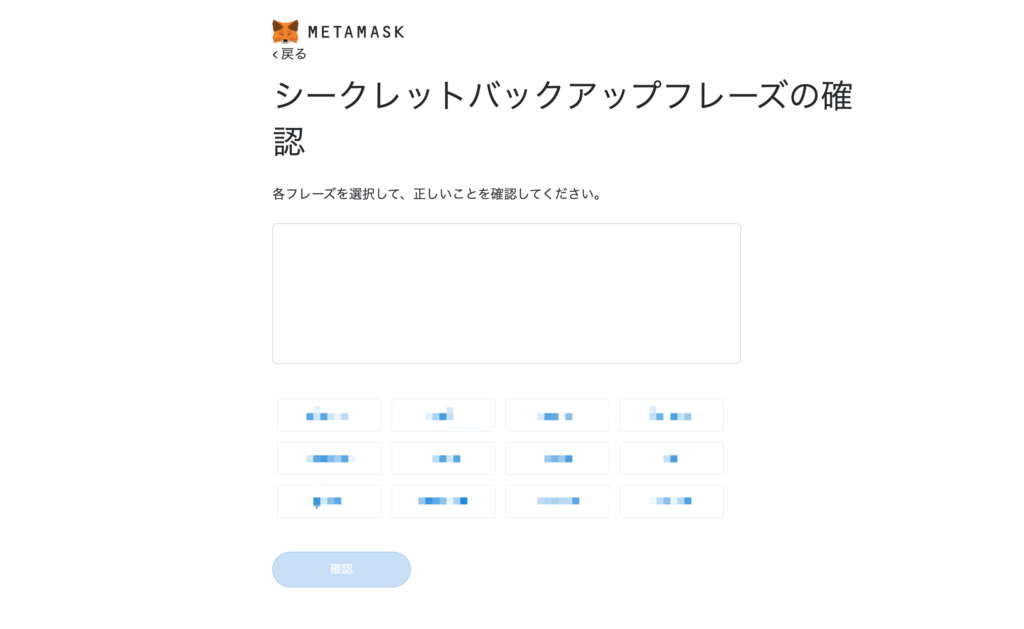
ここで先ほどのシークレットリカバリーフレーズの確認をします。順番通りに選択し、「確認」を押してください。
ここでもしメモを書き間違えていたら慌てちゃいますよね。
安心してください。ブラウザのバックボタンで戻って確認できますよ。
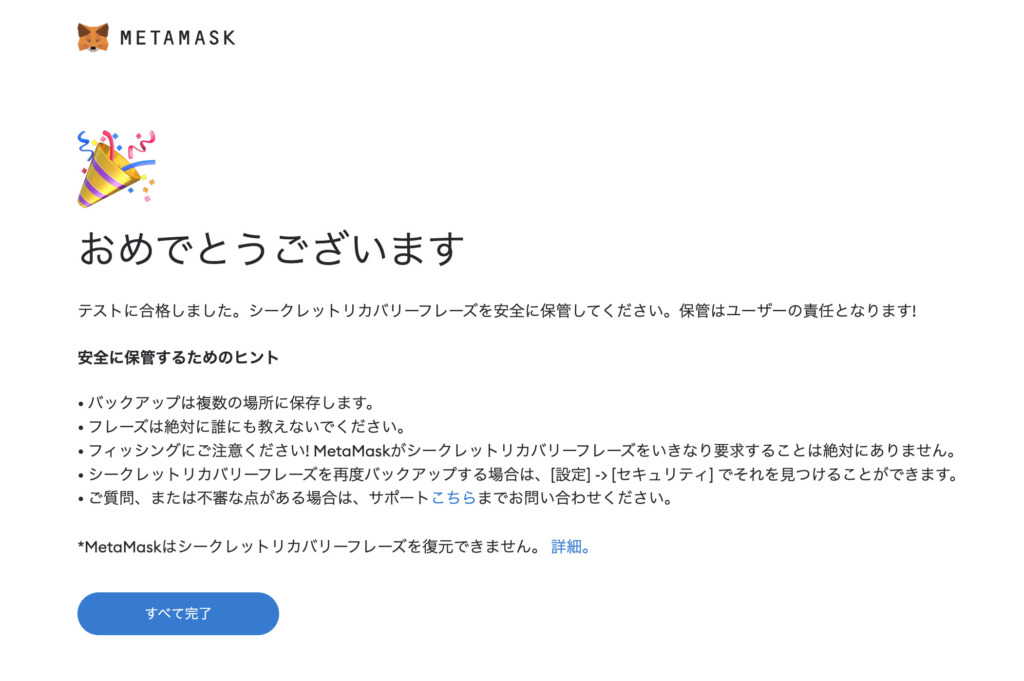
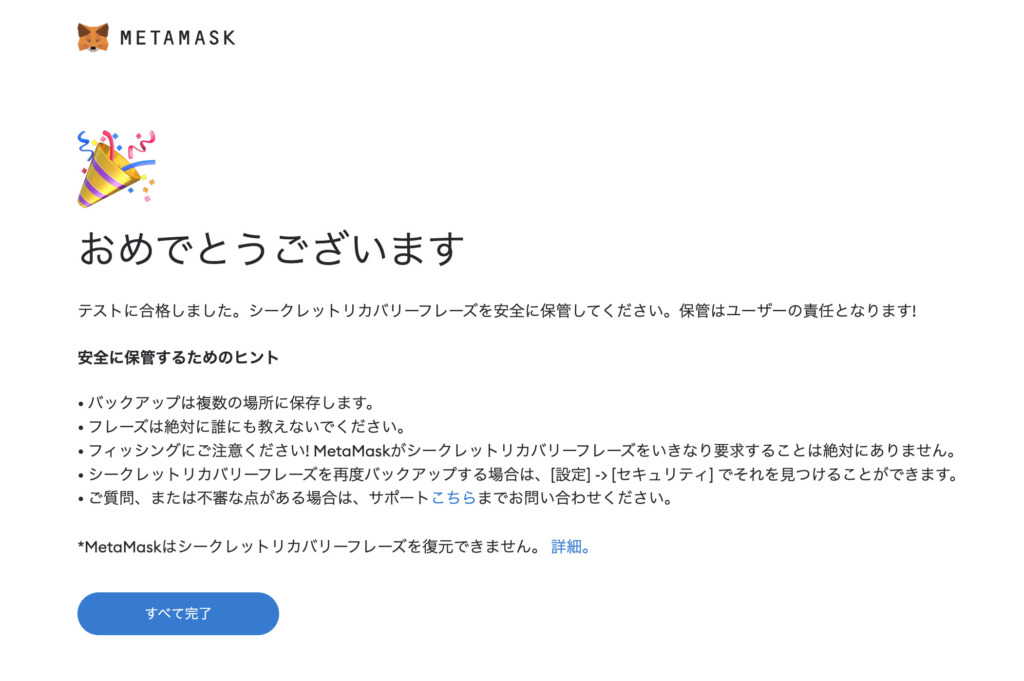
おめでとうございます!これで登録完了。「すべて完了」をクリック。



慣れないこと乗り越えてよく頑張った!感動したっ!



…。
ありがとう。
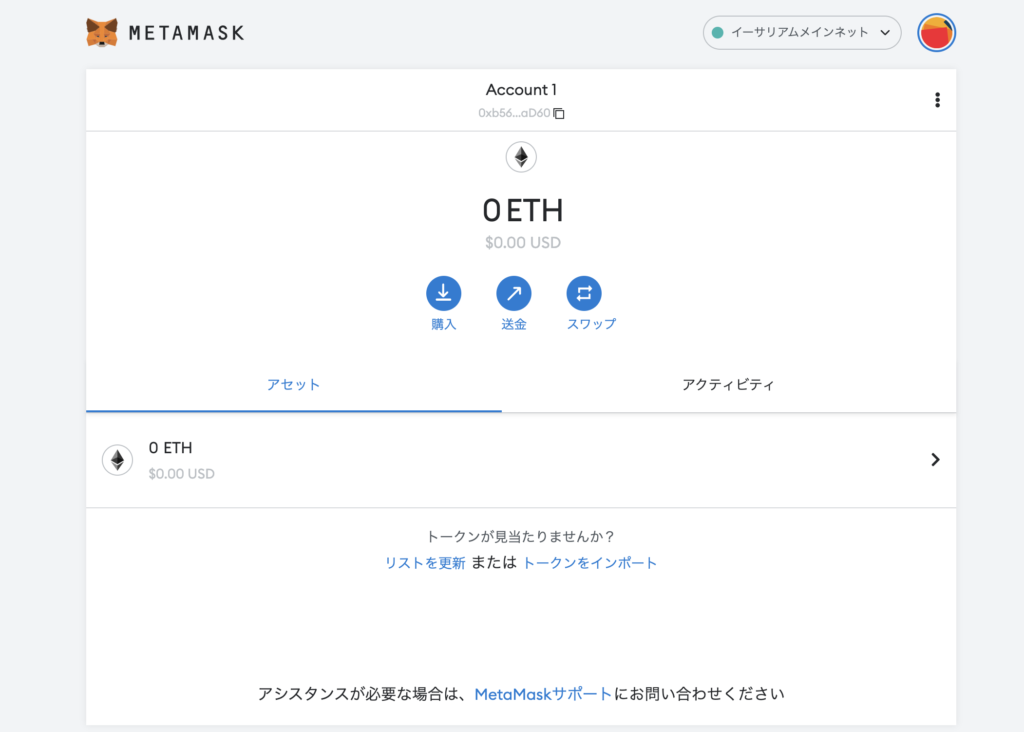
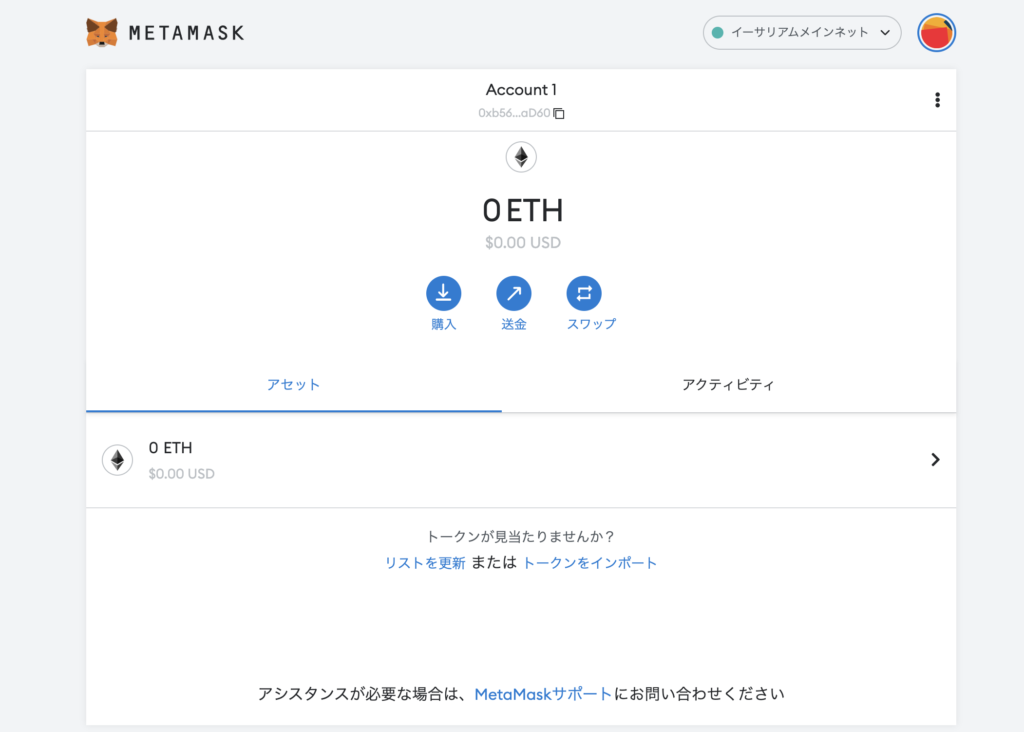
こちらはMETAMASKのトップ画面です。仮想通貨はまだ入っていないので0。
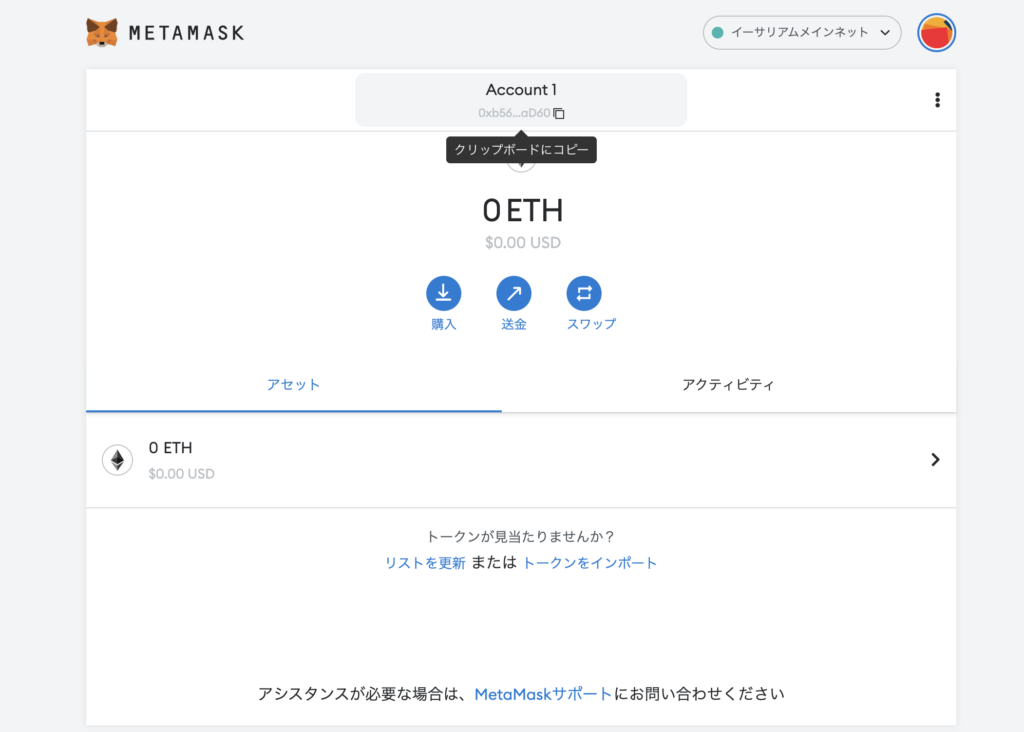
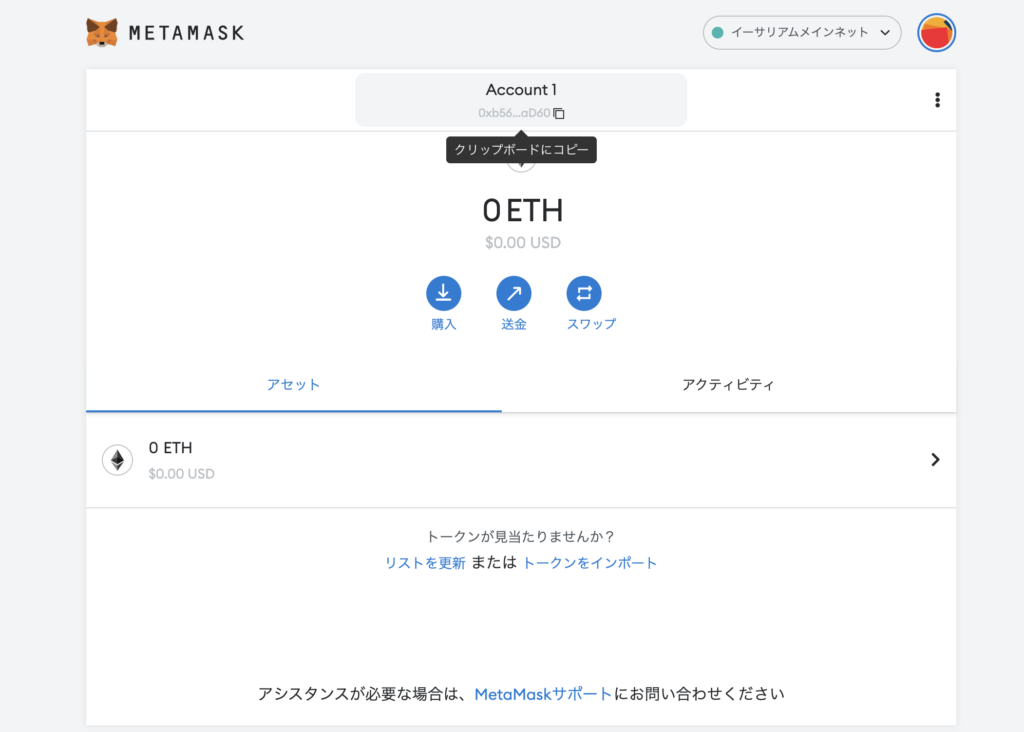
「Account1」という表示の下の英数字の羅列。これがあなたの「ウォレットアドレス」になります。
もしNFTのGiveaway企画にあたったら、このウォレットアドレスを伝えればNFTを受け取ることができますよ。
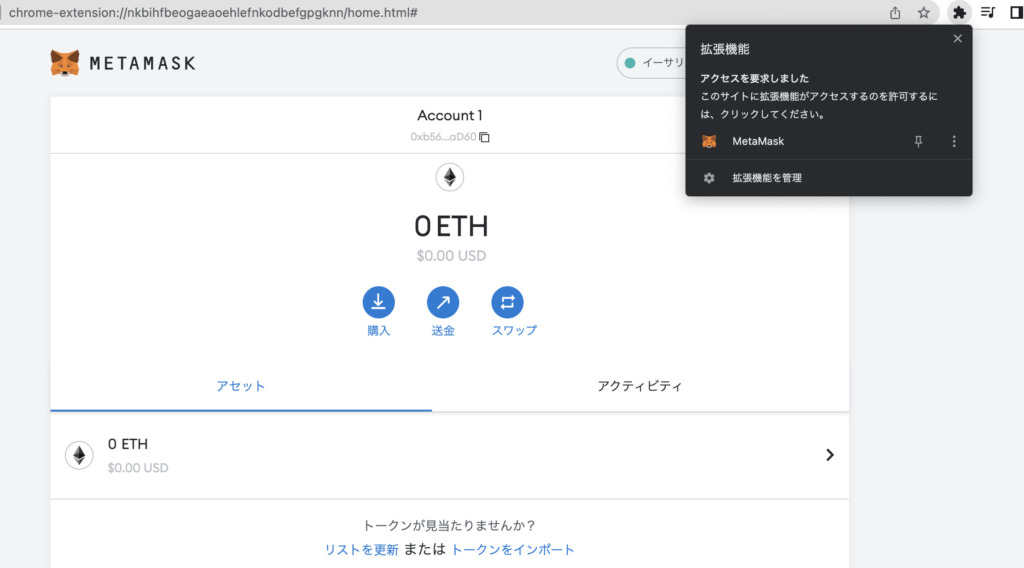
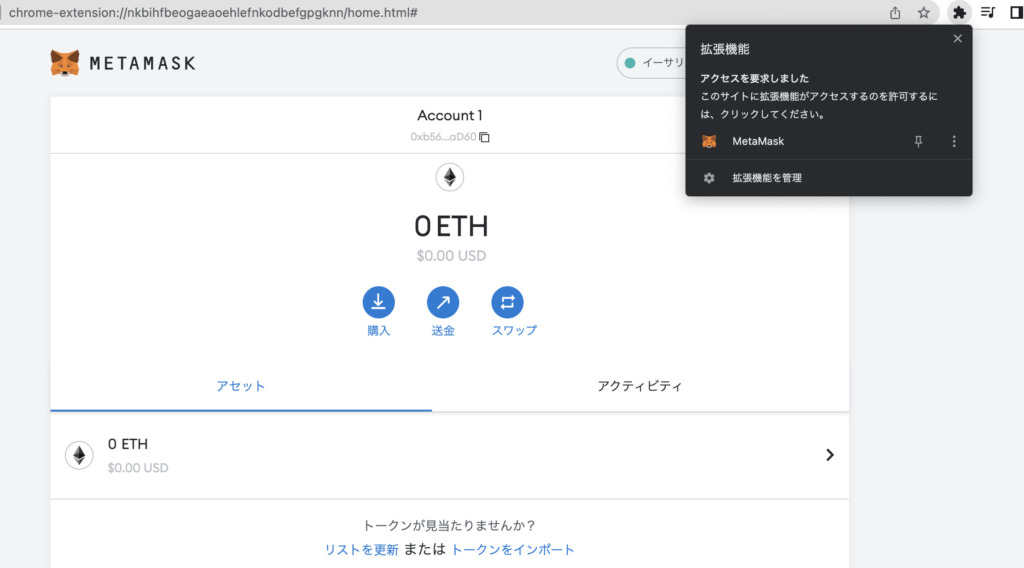
METAMASKをすぐに起動できるようにChromeの右上にピン留めすることができます。
右上のジグソーパズルのようなアイコンをクリックし、MetaMaskの右に表示された画鋲のようなアイコンをクリック。
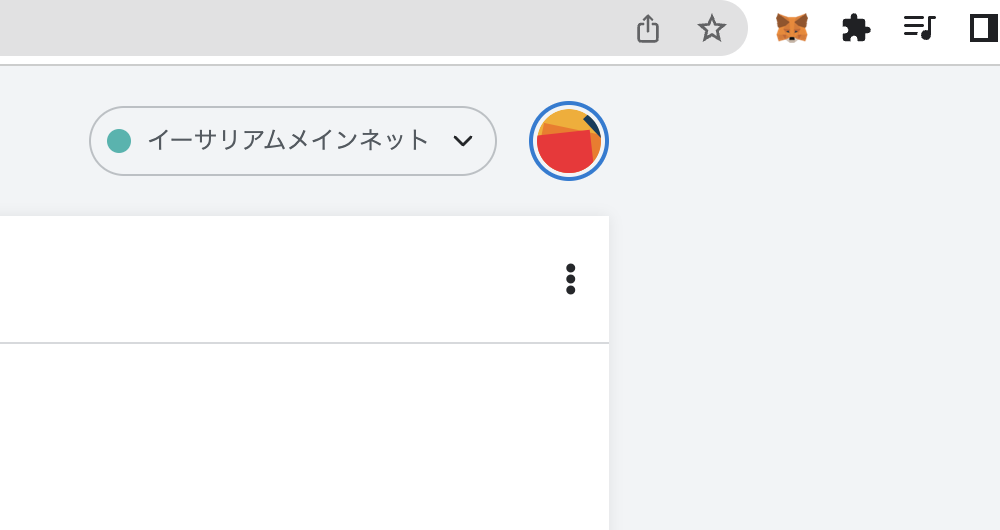
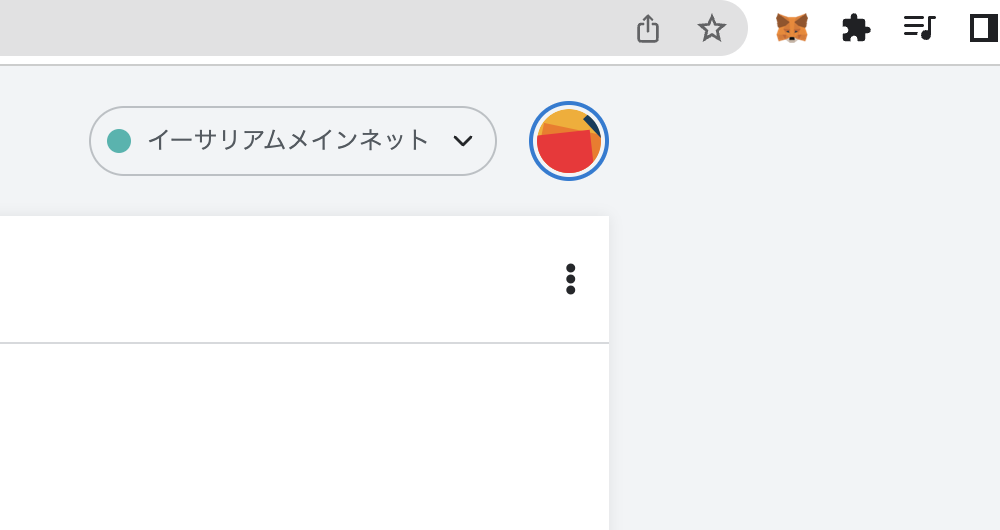
そうするとメニュー右上にMetaMaskがピン留めされます。
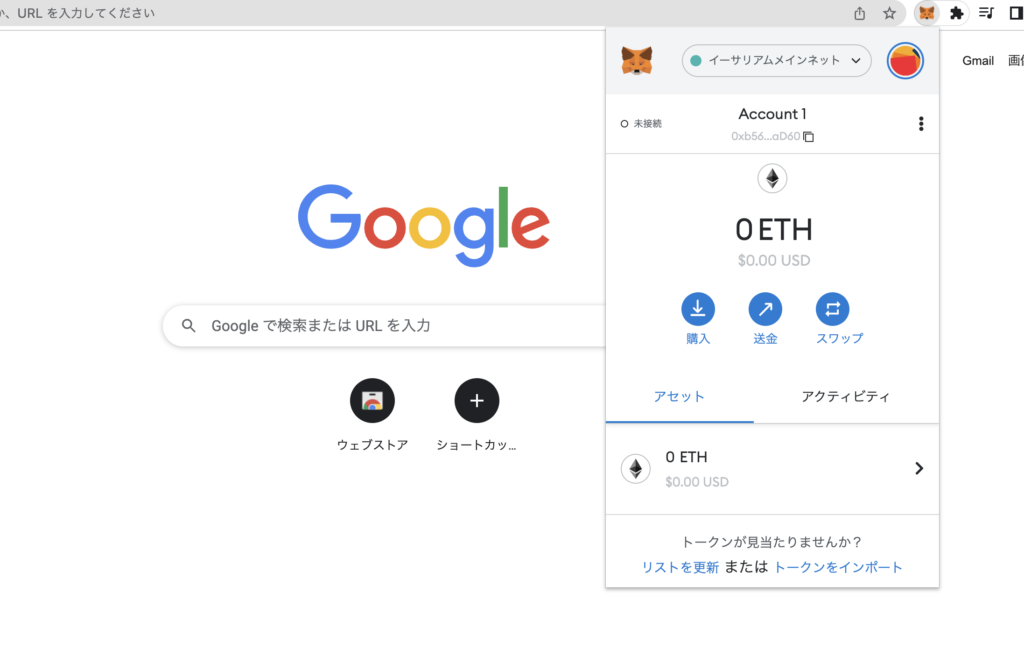
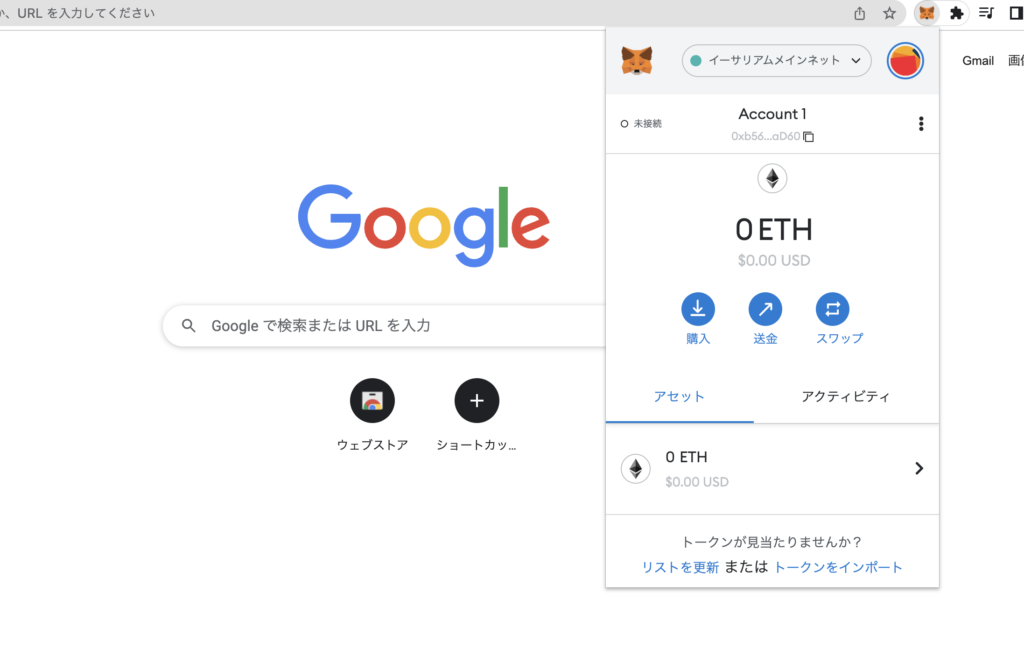
アイコンをクリックすることですぐにMetaMaskを起動することができますよ。



以上MetaMaskの登録方法を解説でした。



よし!Giveaway企画に応募して、NFT当てちゃおう!



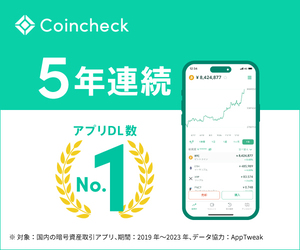




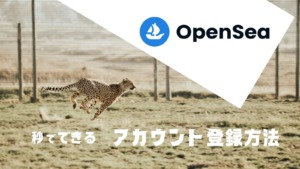






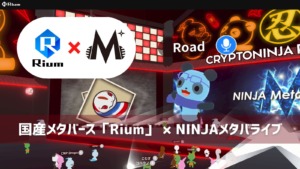

コメント